Come evitare che le note vengano archiviate nella fototeca
Con iOS 10 Apple ha introdotto numerose funzioni in Notes. Uno dei principali miglioramenti è la possibilità di memorizzare le immagini in Notes. Per impostazione predefinita, quando si salva un’immagine in Notes, questa viene salvata nella Libreria Fotografica. In questo articolo, vi guideremo attraverso i passaggi per evitare che le note memorizzino immagini nella vostra Fototeca.
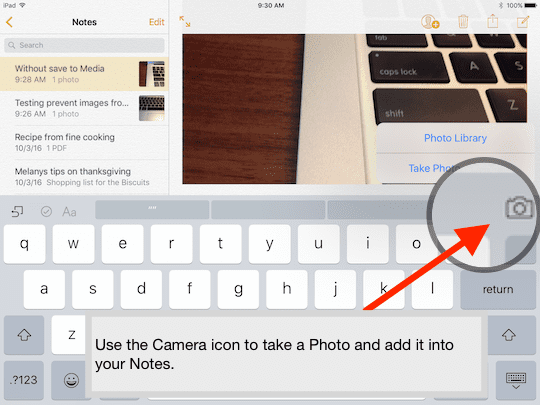
Molti utenti di iPhone e iPad preferiscono conservare le loro foto abituali nella loro libreria fotografica e preferiscono non mischiare le loro foto personali e le foto con le immagini che usano in Notes. Gli utenti devono tornare alla loro libreria fotografica e cancellare manualmente le immagini da Notes. Seguite i 3 semplici passi qui sotto per evitare questo problema.
Passo – 1 Toccare Impostazioni
Passo – 2 Scorrere verso il basso e toccare su Note
Passo – 3 Disattivare qui l’opzione “Salva i file multimediali nelle foto”.
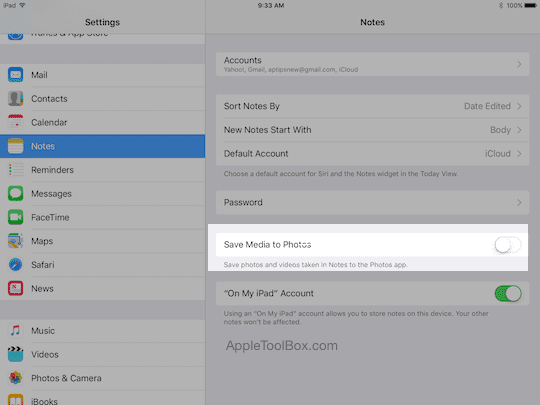
Questa modifica dell’impostazione di Notes impedirà di memorizzare le immagini nella vostra libreria fotografica.
È possibile allegare non solo immagini nelle Note, ma anche altri file multimediali come file audio, mappe e allegati iWork come Pagine, numeri o file di keynote. Se siete nuovi a Notes e desiderate una semplice guida per familiarizzare, potete dare un’occhiata al nostro articolo qui sotto.
- Come ottenere il massimo da Apple Notes su iPhone e iPad
Durante la visualizzazione di una nota che contiene allegati, fare doppio clic sull’allegato che si desidera visualizzare o riprodurre. Il contenuto allegato appare in una nuova finestra.
Molti lettori usano le Note insieme ai file PDF. Questo è particolarmente utile quando aprite gli allegati pdf nella vostra posta. Potete integrare i file pdf nelle note, annotare e salvare il tutto in un unico posto. Se non avete familiarità con questa versatile funzionalità Note, date un’occhiata al nostro esempio passo dopo passo qui sotto.
Correlato: Come utilizzare i documenti PDF con le note, passo dopo passo dalla posta alle note
Poiché l’app Notes si sincronizza con iCloud, vi offre la mobilità desiderata.
Puoi accedere alle tue note iCloud sui tuoi dispositivi iOS o Mac e su iCloud.com da qualsiasi browser web Mac o Windows.
Ad esempio, puoi scrivere una lista della spesa sul tuo Mac e controllarla facilmente sul tuo iPhone quando fai acquisti in negozio. Puoi anche collaborare con altri utilizzando le Note nel nuovo iOS 10.
Ricorda che se utilizzi le note bloccate su iCloud.com, vedrai solo i segnaposto per gli allegati invece del contenuto effettivo degli allegati.
